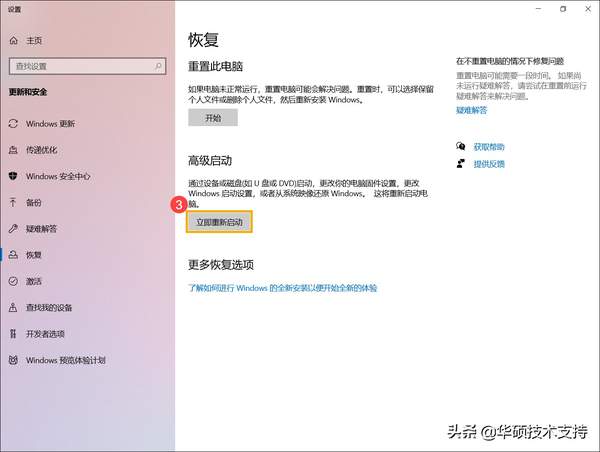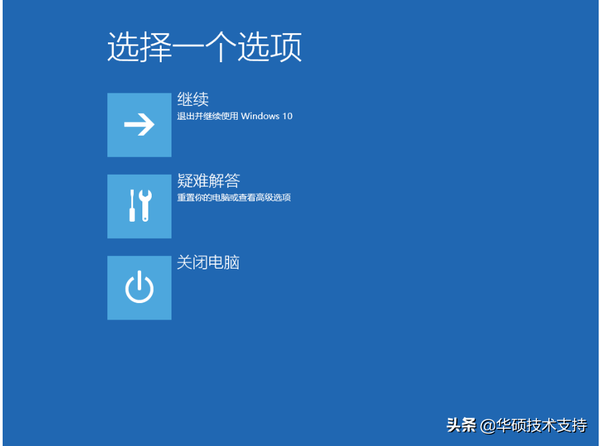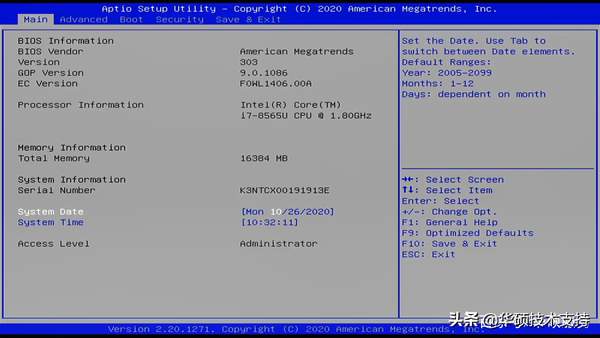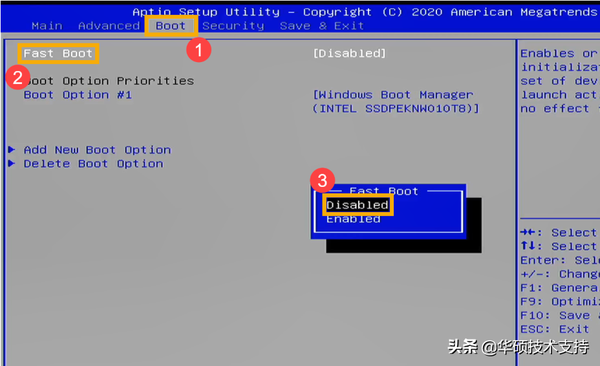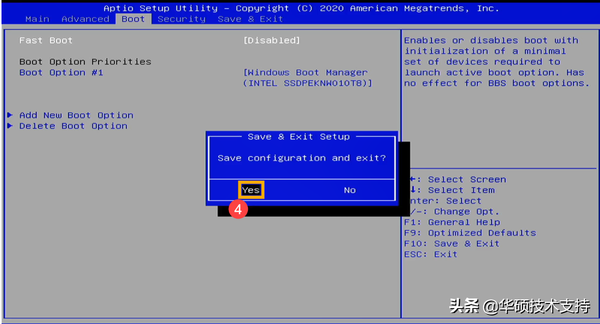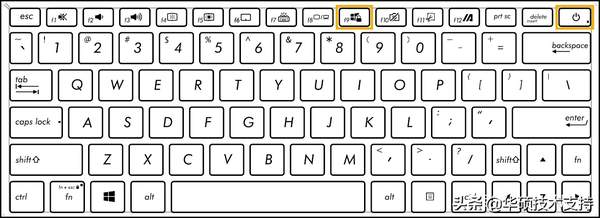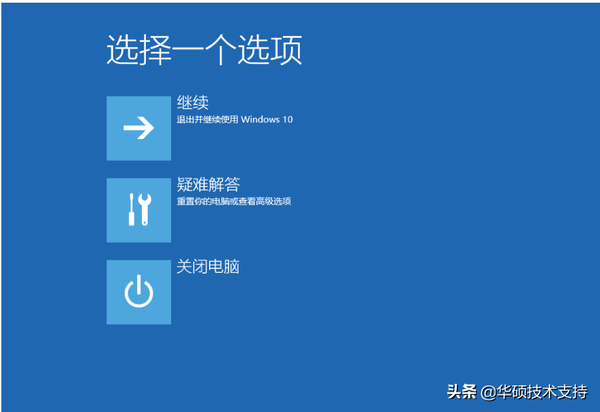windows恢复环境怎么进入(如何让电脑进入恢复环境)
Windows恢复环境(Windows RE,又称WinRE)是Windows中的一种可修复操作系统无法开机等常见问题的恢复环境。Windows恢复环境以Windows预安装环境(Windows PE)作为基础,并可使用其他驱动程序、语言、Windows PE选用组件以及其他的故障排除和诊断工具。较常见的应用可以进行系统还原、启动修复、或是进入安全模式等等,以下将为您介绍如何进入Windows恢复环境。
Windows恢复环境在侦测到下列问题时会自动启动:
- 连续两次尝试启动 Windows 都失败
- 在开机完成后两分钟内,连续发生两次意外的关机
- 在开机完成后两分钟内,系统连续两次重新启动
- 安全开机错误 (Bootmgr.efi 的相关问题除外)
- 仅配备触摸控件的设备上出现BitLocker 错误
以下有两种方法可以进入Windows恢复环境,您可以选择其中一种方法来操作。
- 方法1: 透过Windows设定中的进阶启动选项进入Windows恢复环境
- 方法2: 开机时透过快捷键进入Windows恢复环境
方法1: 透过Windows设置中的高级启动选项进入Windows恢复环境
- 在Windows搜寻栏输入[更改高级启动选项]①,然后点选[打开]②。
2. 在高级启动的项目中,点击[立即重新启动]③。
3. 系统将会重新启动并进入Windows恢复环境(下图即为Windows恢复环境)。
方法2: 开机时透过快捷键进入Windows恢复环境
如果您的计算机没办法进入Windows操作系统,您可以尝试在开机的时候透过快捷键进入Windows恢复环境。
- 首先,需要将BIOS设定中的快速启动功能关闭。在计算机未开机时,先按住键盘上的F2不放,然后再单击电源键即可进入BIOS设置界面。
2. 在BIOS - UEFI接口中关闭快速启动功能。UEFI接口可以透过键盘上的箭头键和Enter键、触摸板或鼠标进行选择及确认。
※ 注: 如果您的BIOS设置界面与下方图示不同,请前往步骤3. 在BIOS - 传统接口中关闭快速启动功能。
2-1. 单击键盘上的[F7]键,或是您也可以点选画面上的[Advanced Mode]①。
2-2. 进入[Boot]②页面,选择[Fast Boot]③,然后选择[Disabled]④即可关闭快速启动功能。
2-3. 储存设定并离开。单击键盘上的[F10]键,然后点选[Ok]⑤,计算机将会重新启动并请前往步骤4。
- 在BIOS - 传统接口中关闭快速启动功能。传统接口可以透过键盘上的箭头键和Enter键进行选择及确认。
3-1. 进入[Boot]①页面,选择[Fast Boot]②,然后选择[Disabled]③即可关闭快速启动功能。
3-2. 储存设定并离开。单击键盘上的[F10]键,然后点选[Yes]④,计算机将会重新启动并请前往步骤4。
4.透过快捷键进入Windows恢复环境。在计算机未开机时,先按住键盘上的F9不放,然后再单击电源键。
※ 注: 部分机种可能需透过键盘上的F12才可进入Windows恢复环境。若是F9无法成功,请重复步骤4并使用F12来替换F9的操作以进入Windows恢复环境。
直到以下Windows恢复环境的画面出现后再将F9放开。